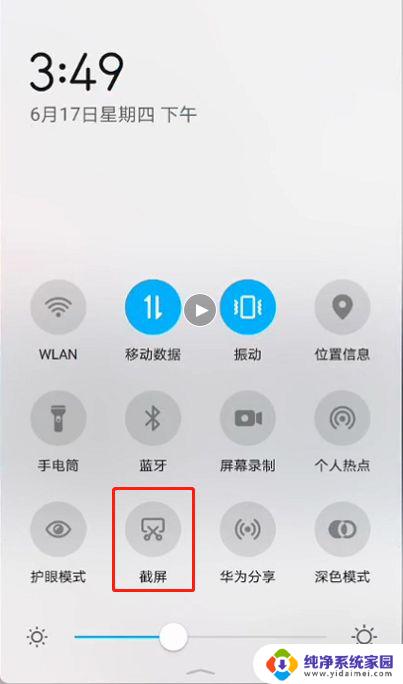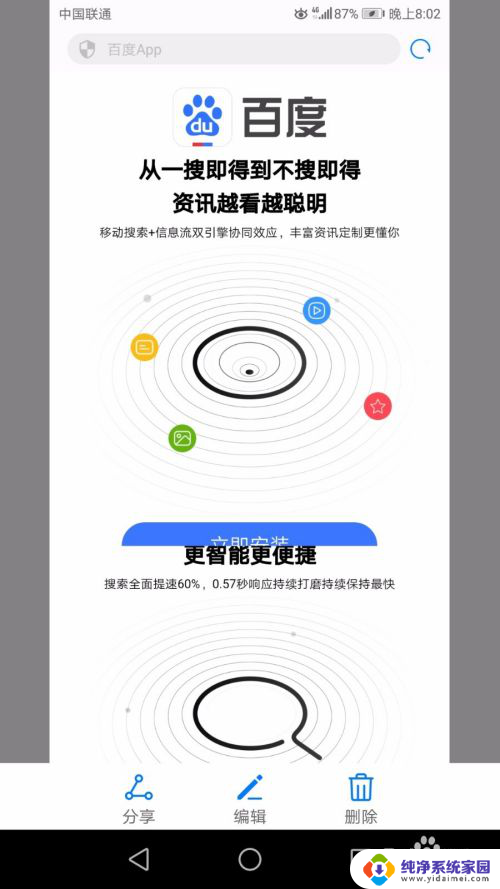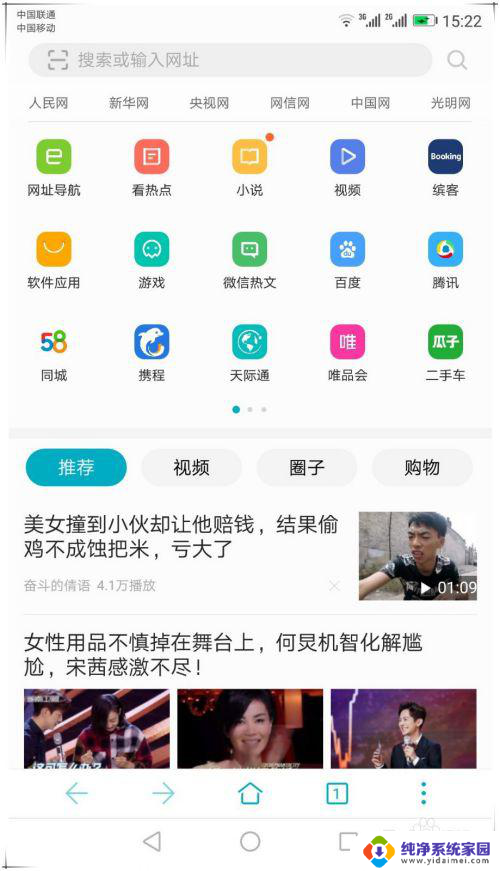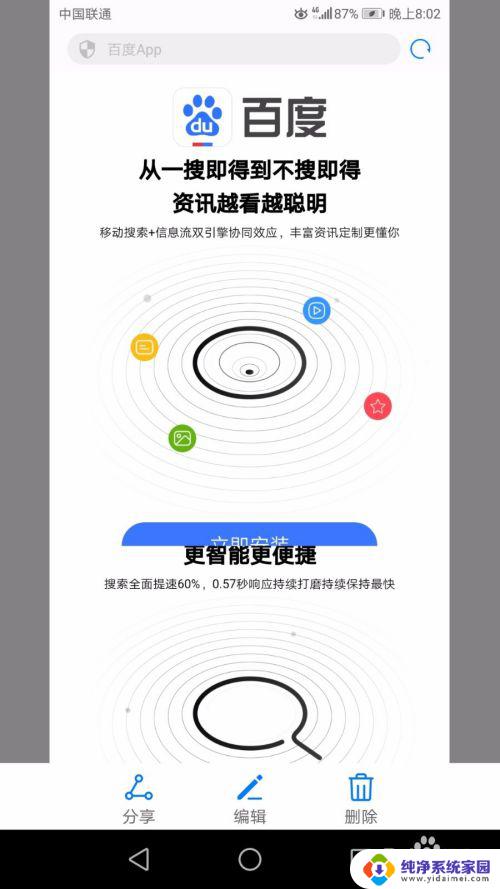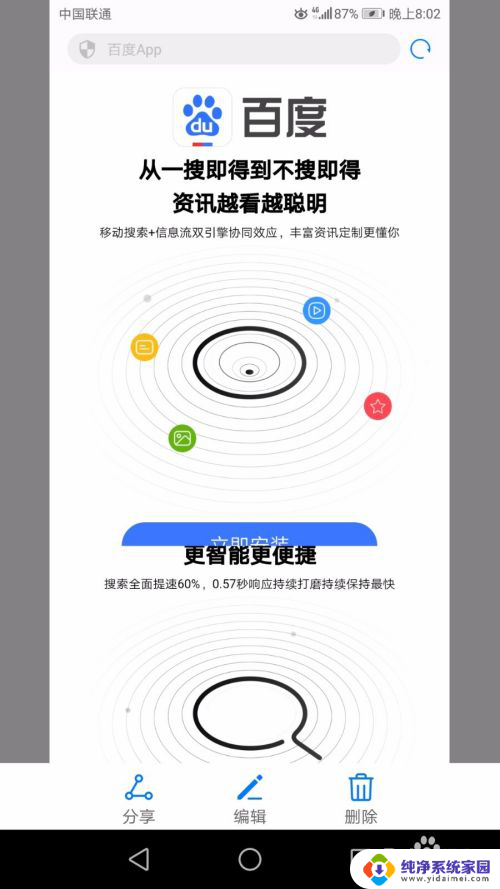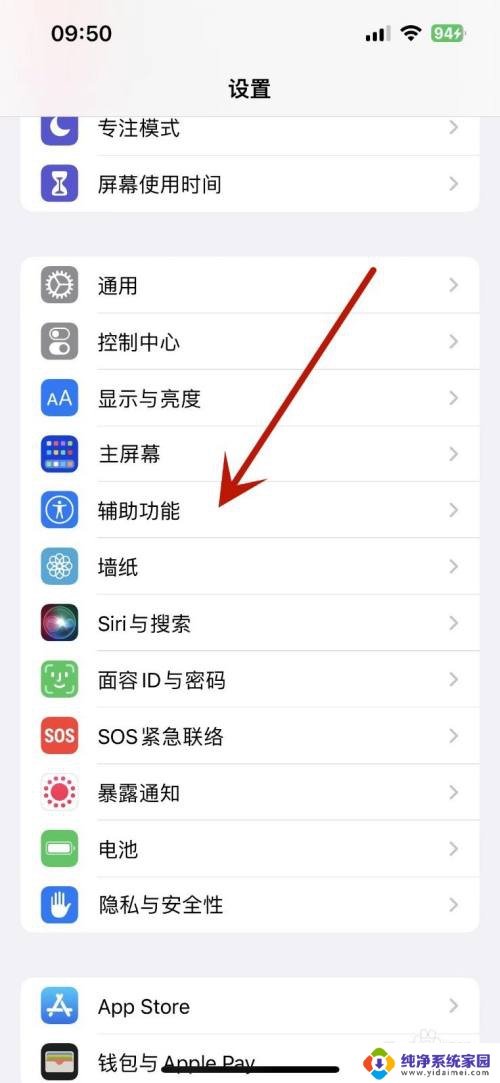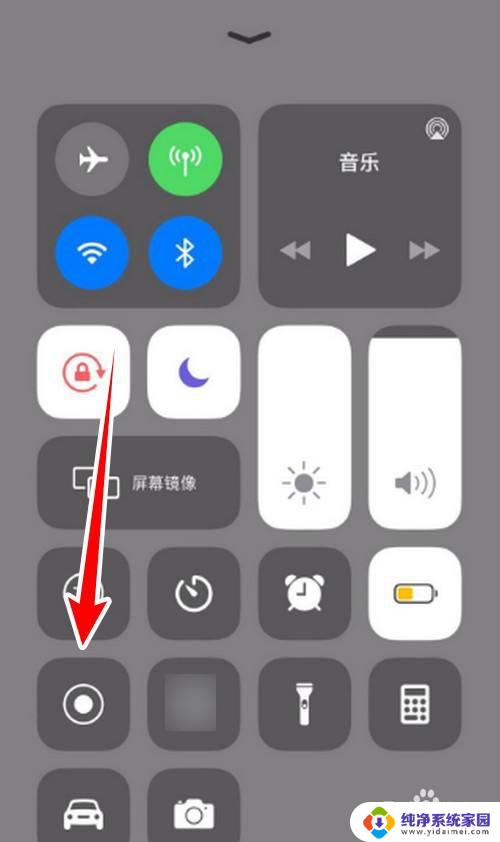荣耀截图长屏怎么截图 荣耀20手机怎么截取长屏操作方法
更新时间:2024-04-13 10:53:49作者:jiang
想要在荣耀20手机上截取长屏截图吗?没问题!在使用荣耀20手机时,您可以通过简单的操作步骤轻松实现长屏截图,只需按下音量减键和电源键同时按住即可进入截图模式,然后选择长截图功能即可完成长屏截图。这种便捷的操作方式让您可以轻松捕捉到更多内容,让您的截图更加生动和丰富。赶快尝试一下吧!
具体方法:
1.先打开手机“设置”。
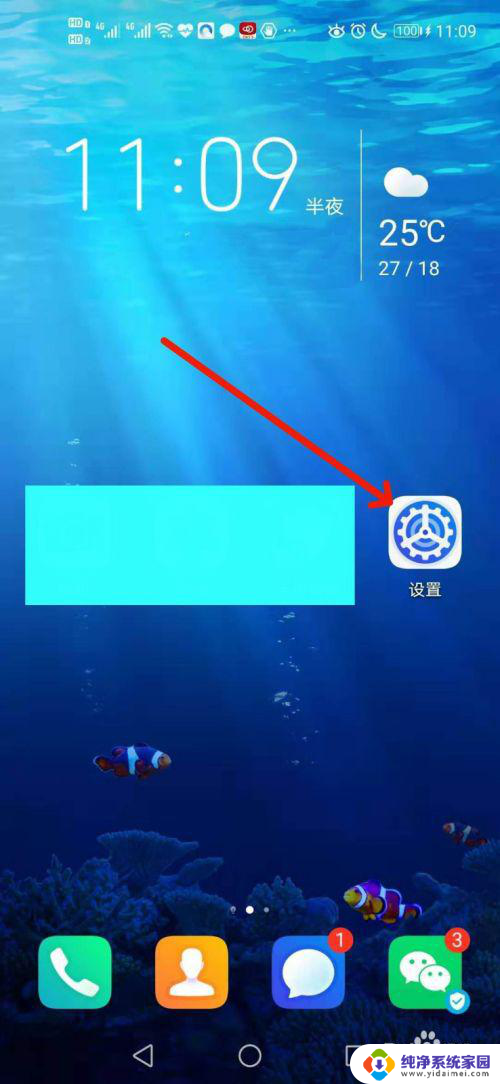
2.进入“设置”页面,选择“辅助功能”。
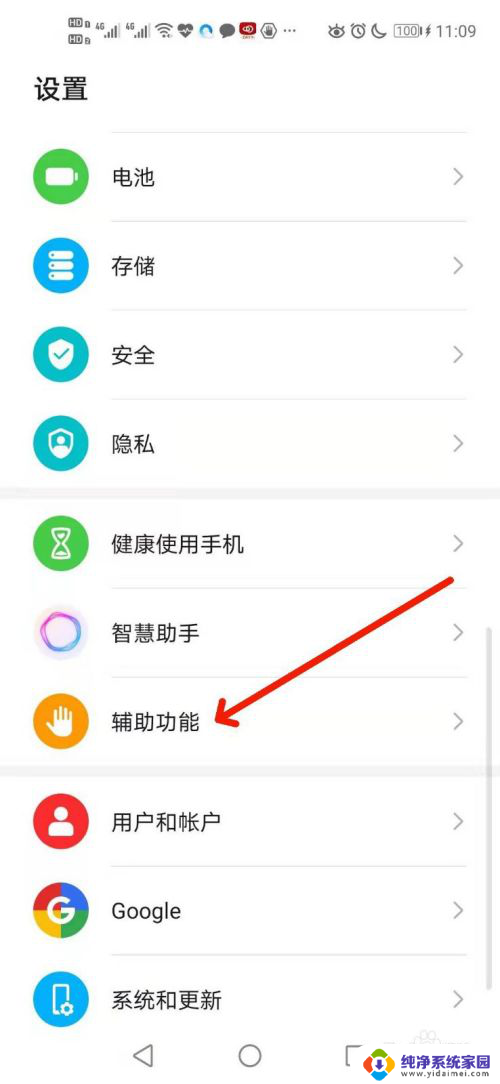
3.进入“辅助功能”页面后,选择“快速启动及手势”。
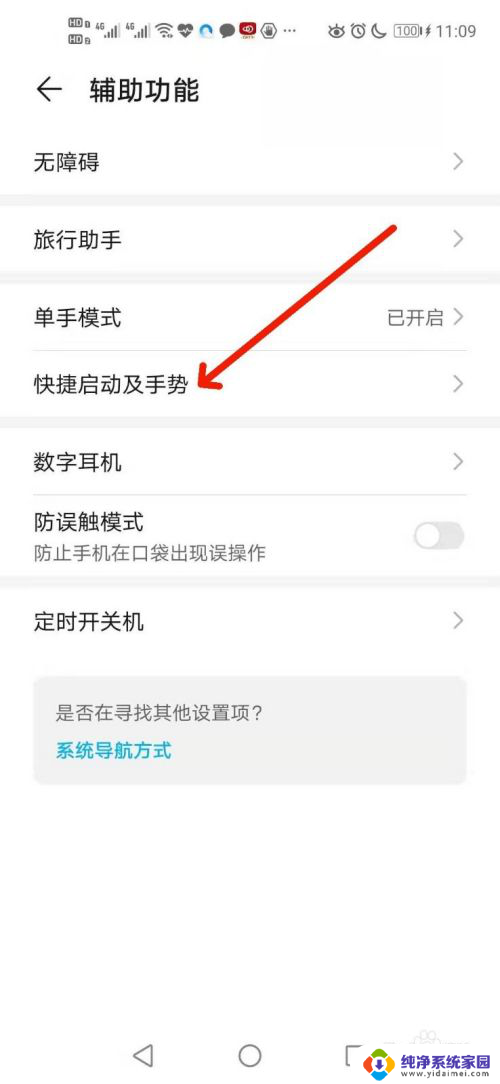
4.进入“快速启动及手势”页面后,选择“截屏”。
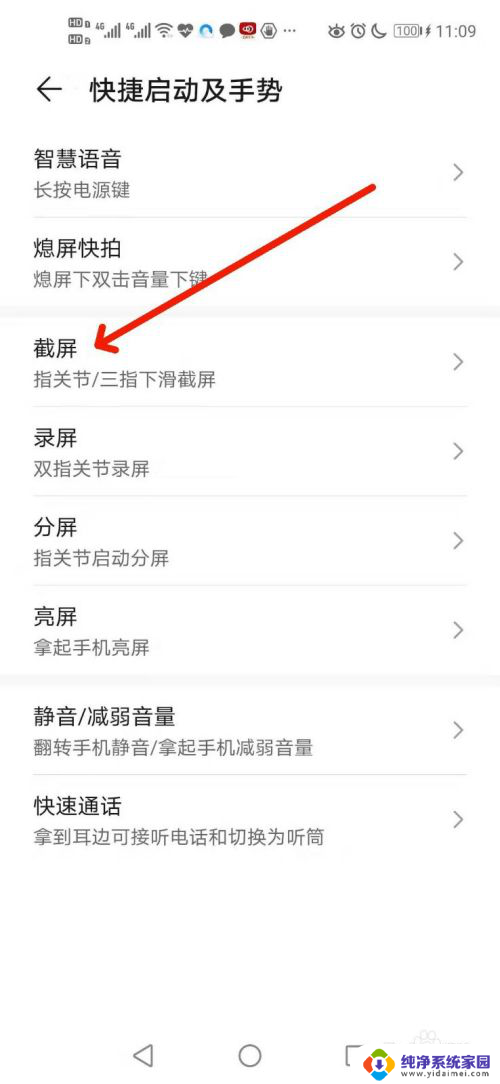
5.进入“截屏”页面后,将“指关节截屏”后面的开关点击打开。
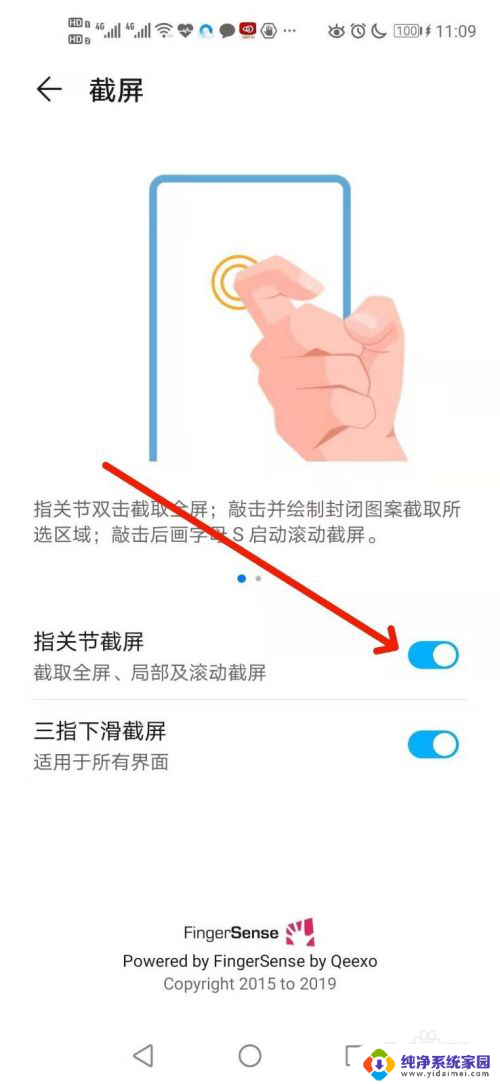
6.这时可以使用指关节敲击屏幕进行截屏了。
用指关节在屏幕上敲击两下,即截取屏幕全屏。
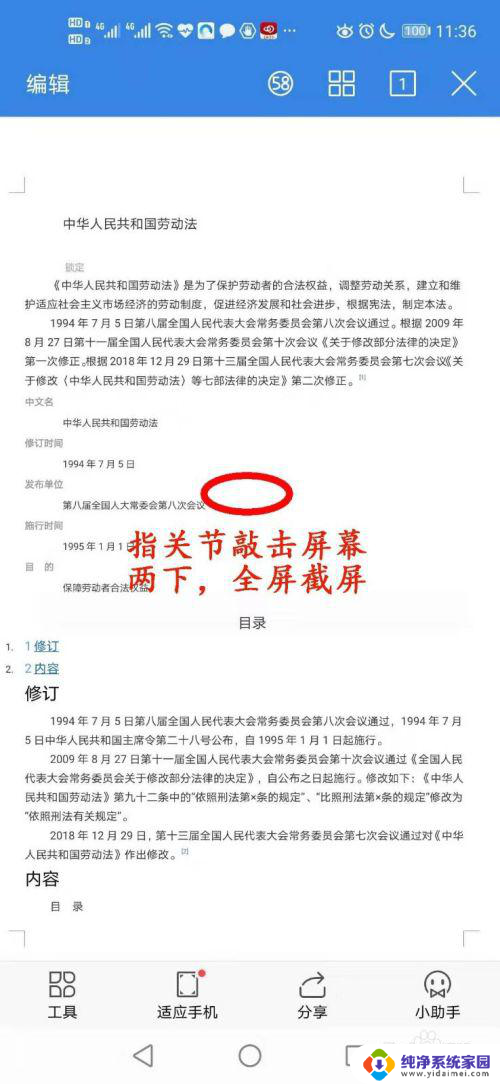
7.当要截取长屏时,先用指关节在屏幕上敲击两下。然后迅速用指关节在屏幕上画一个“S”字母,稍等一下屏幕开始滚动进行截取长屏。
当滚动到底部后结束,或再用指敲击一下结束。截取的长屏已保存在截屏相册中。
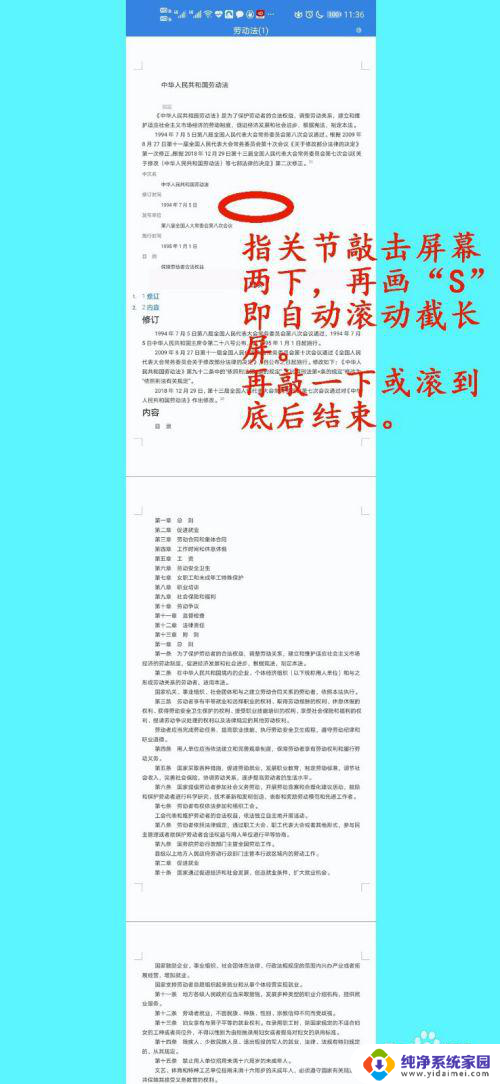
以上就是荣耀截图长屏的全部内容,如果遇到这种情况,可以按照以上步骤解决,非常简单快速。